Jak dodać drukarkę do Chromebooka
Kluczowe wnioski
Włączenie urządzenia drukującego do Chromebooka wymaga łatwego wykonania. Aby to osiągnąć, wystarczy przejść do panelu ustawień, znaleźć zakładkę “Zaawansowane”, a następnie uzyskać dostęp do opcji konfiguracji “Drukowanie”. Na koniec należy włączyć żądaną drukarkę do profilu użytkownika.
Aby ustanowić połączenie bezprzewodowe między Chromebookiem a drukarką, ważne jest, aby oba urządzenia były podłączone do tej samej sieci Wi-Fi. Alternatywnie, w przypadku drukarek USB można po prostu użyć kabla do ustanowienia bezpośredniego połączenia, podłączając jeden koniec kabla do portu USB Chromebooka, a drugi koniec do drukarki.
Aby zainicjować drukowanie, uruchom aplikację Docs, wprowadź treść, naciśnij klawisz Control w połączeniu z klawiszem Print, aby uzyskać dostęp do ustawień drukarki i wybierz opcję “Drukuj” z dostępnych opcji. Chromebook jest kompatybilny z szeroką gamą drukarek różnych producentów.
Chromebook różni się od konwencjonalnych laptopów, z którymi zwykle się spotykamy, wykorzystując zależny od Internetu system operacyjny o nazwie Chrome OS, co czyni go nowoczesnym i wieloaspektowym zasobem do posiadania.
Poruszanie się po procesie podłączania drukarki do Chromebooka może wydawać się przytłaczające dla niektórych osób ze względu na charakterystyczny interfejs użytkownika, który prezentują te urządzenia. Jednak przestrzegając prostego zestawu instrukcji, nawet początkujący użytkownicy mogą skutecznie skonfigurować swoją drukarkę w zaledwie kilku łatwych do opanowania etapach.
Krok 1: Przejdź do menu ustawień
Znalezienie preferencji drukarki na Chromebooku jest prostym procesem. Aby zainicjować tę procedurę, naciśnij klawisz wyszukiwania znajdujący się na klawiaturze urządzenia. Pojawi się pasek wyszukiwania, w którym należy wpisać termin “ustawienia”. Po wprowadzeniu, wybierz “Ustawienia” z wyświetlonej listy wyników wyszukiwania. Ta czynność przekieruje Cię do żądanej lokalizacji, w której możesz odpowiednio dostosować konfiguracje związane z drukarką.
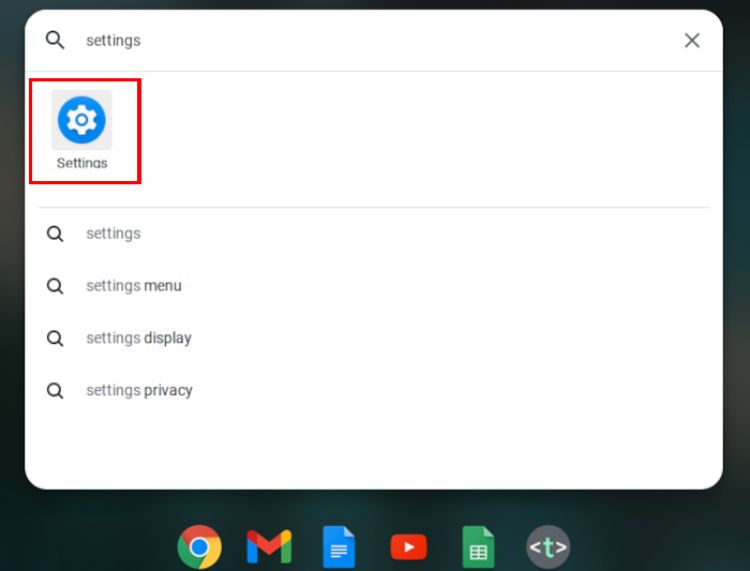
Kliknij opcję “Zaawansowane”, która znajduje się w lewym panelu nawigacyjnym.
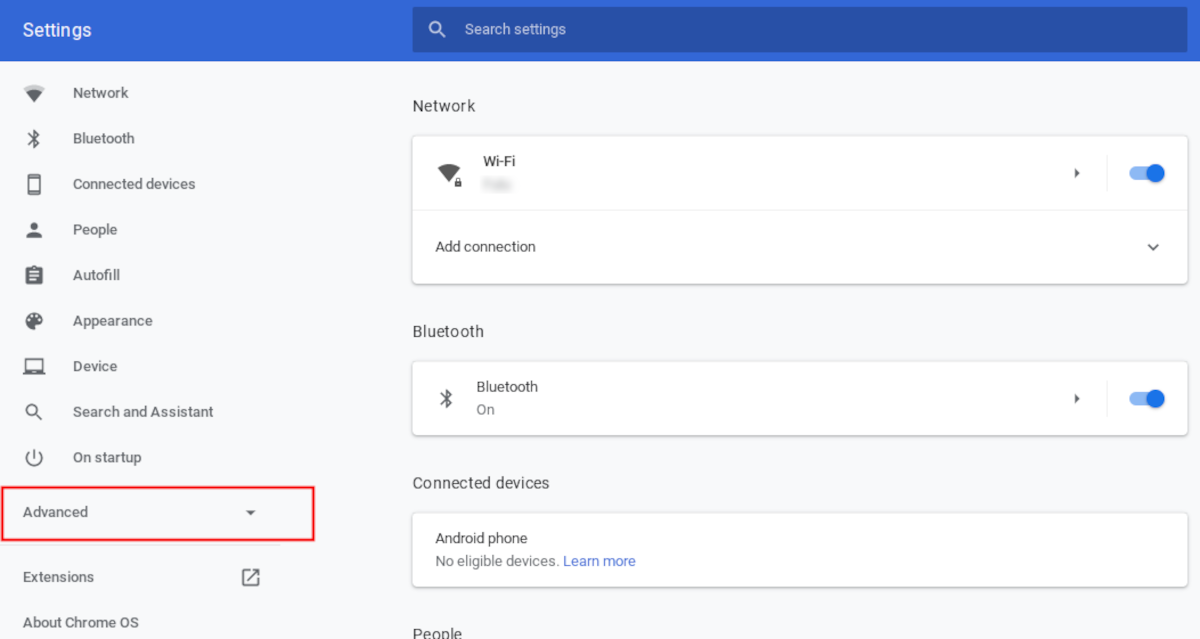
Wybierz Drukowanie z listy rozwijanej Opcje zaawansowane.
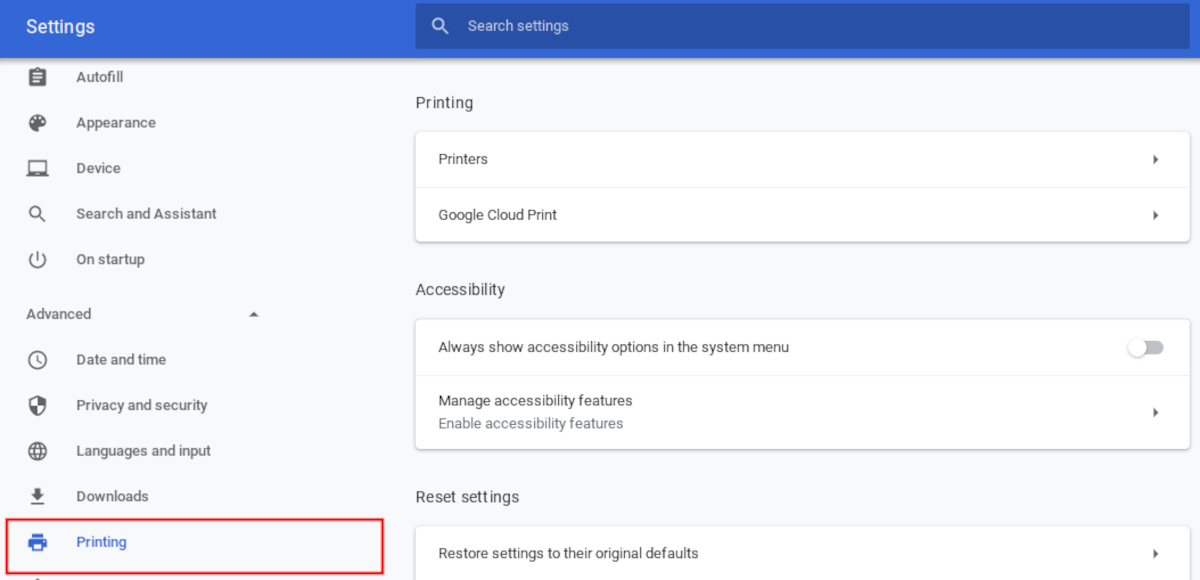
Krok 2: Dodawanie drukarki do profilu
Profil drukowania służy jako repozytorium dla zapisanej konfiguracji drukarki, ułatwiając płynne operacje drukowania na Chromebooku poprzez efektywne zarządzanie tymi ustawieniami.
W menu Drukowanie dostępna jest opcja “Drukarki”.
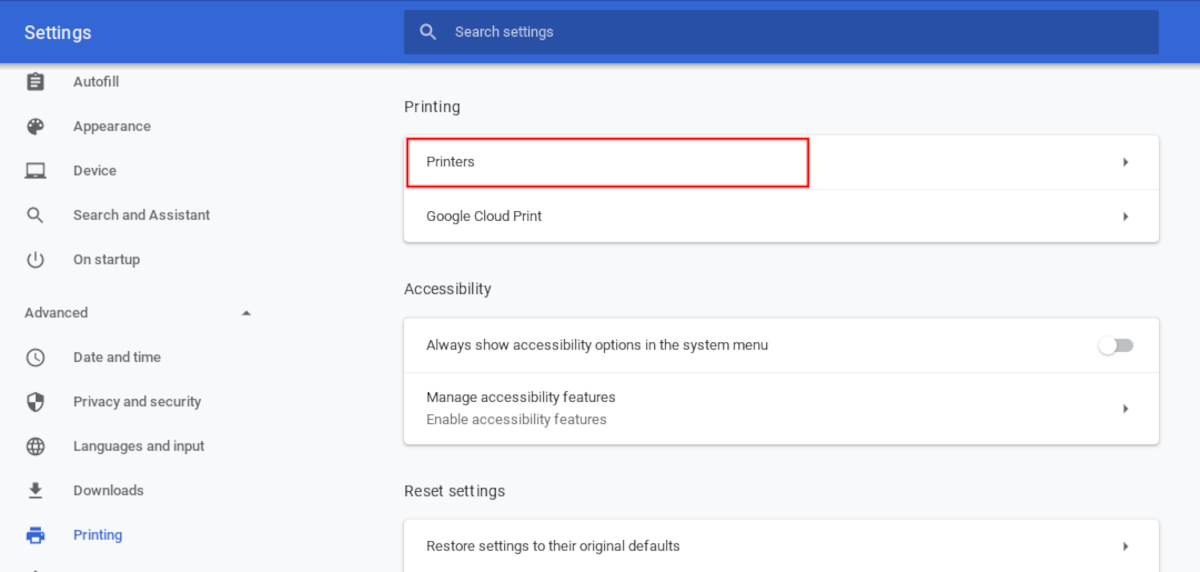
Następnie kliknij przycisk Dodaj drukarkę.
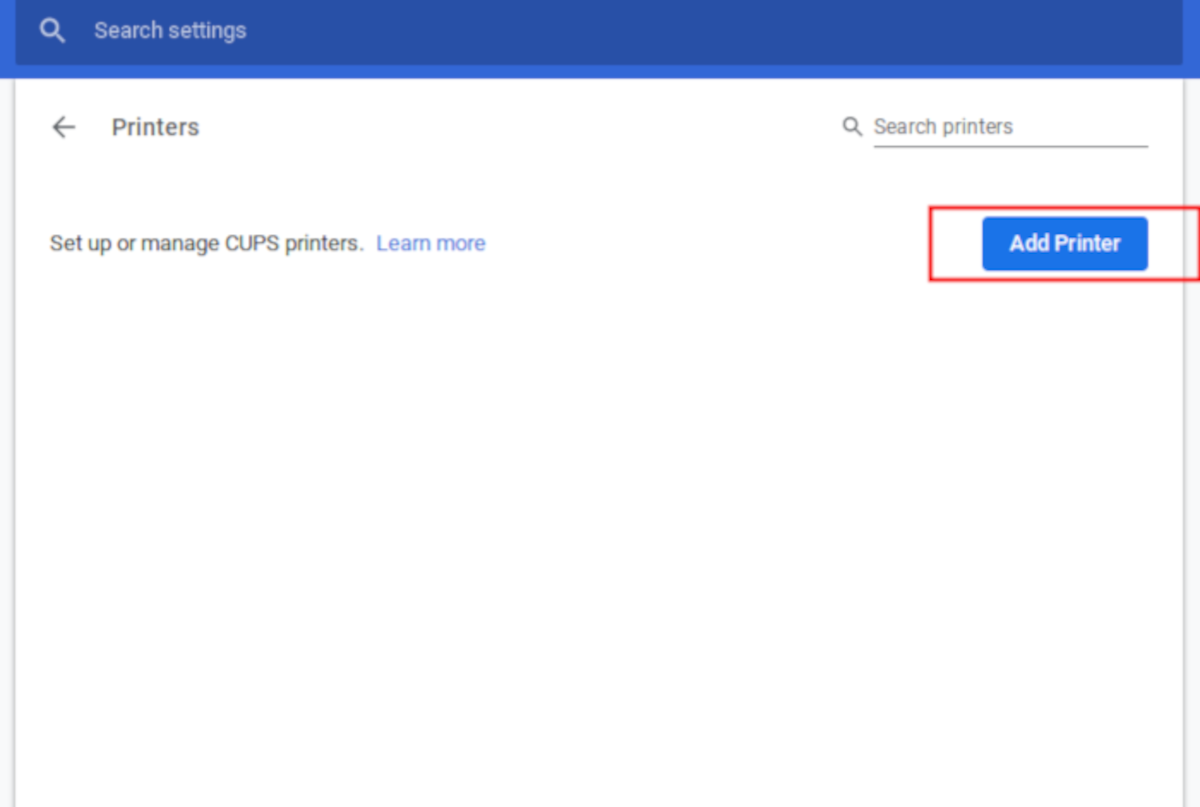
Po użyciu Chromebooka zostanie wyświetlony obszerny spis dostępnych drukarek. Wybierz żądane urządzenie drukujące, a następnie kliknij przycisk “Dodaj”, aby dodać je do spersonalizowanego profilu drukarki.
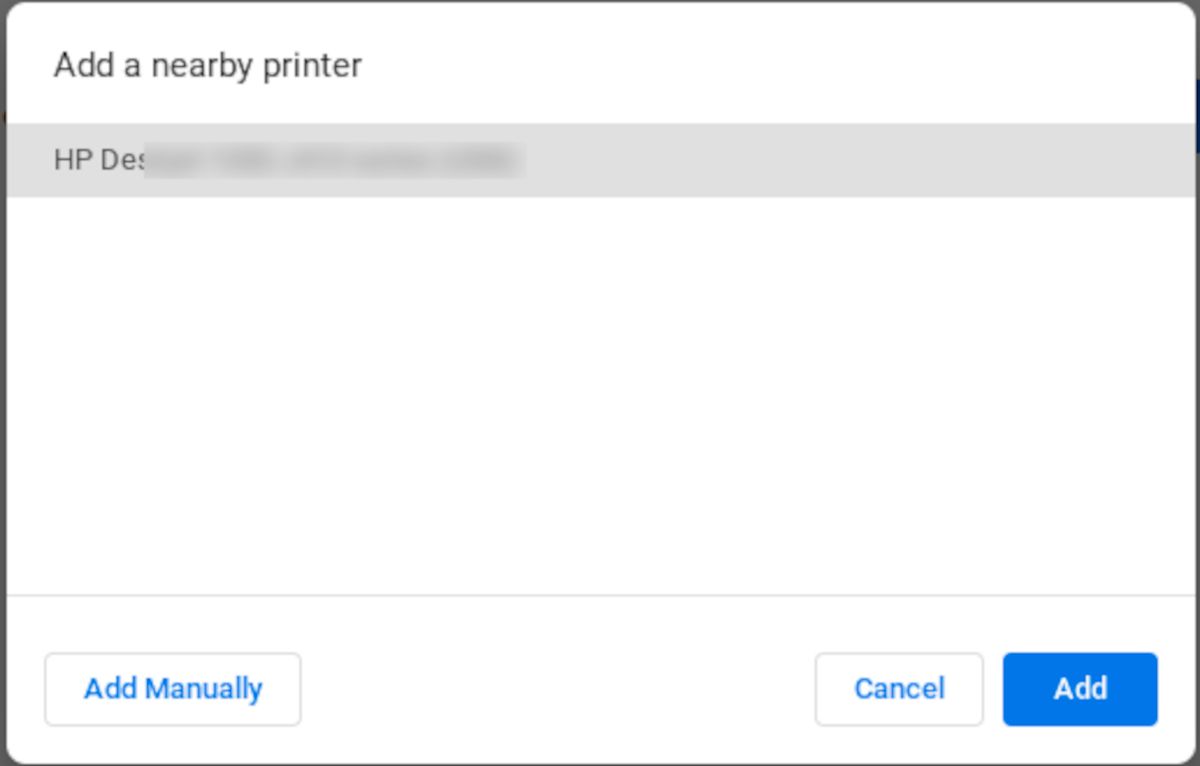
Aby ustanowić połączenie bezprzewodowe z drukarką wykorzystującą technologię Wi-Fi, konieczne jest, aby zarówno Chromebook, jak i drukarka były podłączone do tej samej sieci bezprzewodowej. Alternatywnie, w przypadku drukarek wymagających połączenia USB, wystarczy połączyć Chromebooka z drukarką za pomocą odpowiedniego kabla USB.
Krok 3: Rozpocznij drukowanie za pomocą Chromebooka
Po ustanowieniu połączenia między Chromebookiem a wyznaczoną drukarką będziesz przygotowany do generowania wydruków za pomocą Chromebooka.
Naciśnij przycisk wyszukiwania znajdujący się na klawiaturze i przejdź do paska wyszukiwania. Wpisz “Docs” w wyznaczonym polu, aby uzyskać dostęp do aplikacji Docs do edycji tekstu. Po zainicjowaniu programu poprzez kliknięcie, przejdź do wyboru niezajętego szablonu, aby rozpocząć edycję lub tworzenie nowej zawartości.
Wprowadź tekst do przetłumaczenia.
Aby uzyskać dostęp do ustawień drukarki na Chromebooku za pomocą klawiatury, można użyć kombinacji klawiszy skrótu “Ctrl \ + P”. Ta czynność pozwoli użytkownikowi wyświetlić i skonfigurować domyślną drukarkę, która została wcześniej przez niego skonfigurowana.
Kliknij przycisk “Drukuj” znajdujący się poniżej, aby wydrukować dokument za pomocą Chromebooka.
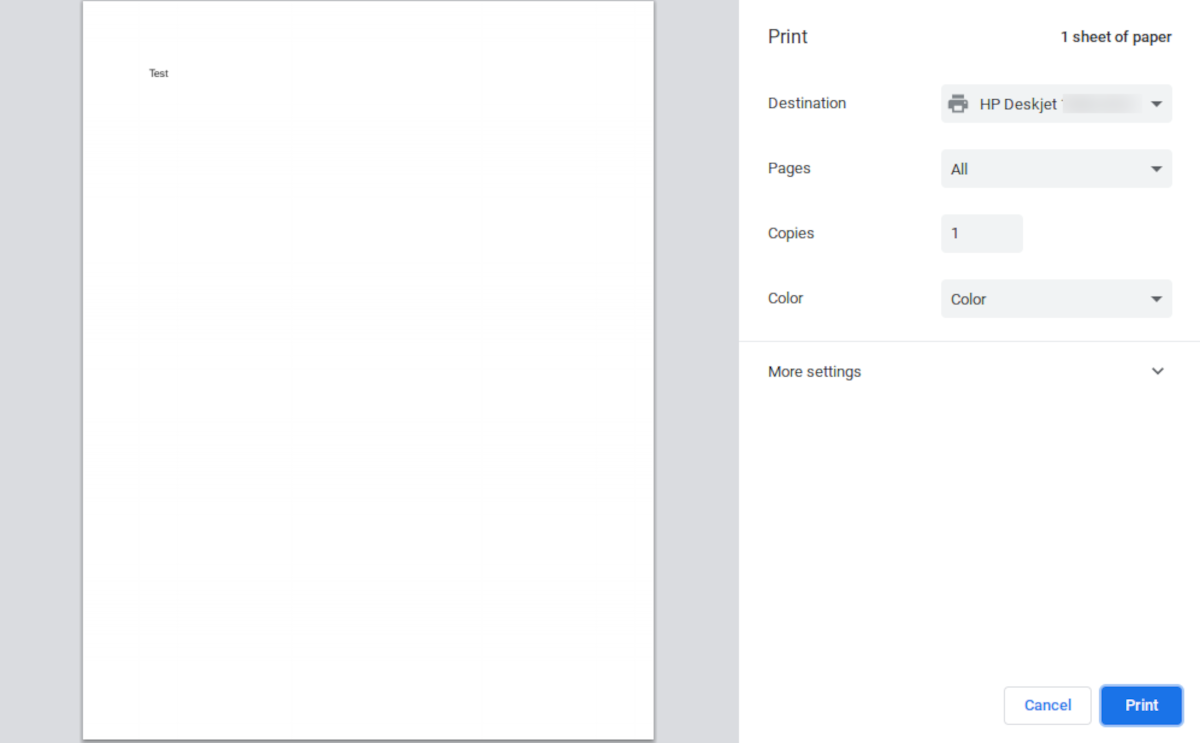
Łatwo jest dodać drukarkę do Chromebooka
Chromebook jest kompatybilny z szeregiem znanych producentów drukarek, w tym między innymi Canon, HP, Epson i Brother. Proces podłączania drukarki do Chromebooka i drukowania dokumentów jest ogólnie przyjazny dla użytkownika i prosty.
Jeśli posiadasz przestarzały komputer osobisty, który pozostaje nieużywany, możesz rozważyć zainstalowanie na nim Chrome OS Flex. Ten wariant systemu operacyjnego jest niezwykle lekki pod względem zapotrzebowania na zasoby i oferuje przyjazny dla użytkownika interfejs. Co więcej, należy zauważyć, że do obsługi Chrome OS Flex niekoniecznie potrzebny jest Chromebook.